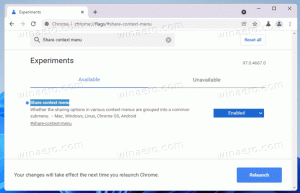كيفية إنشاء اختصار لأداة الأخبار في Microsoft Edge
إليك كيفية إنشاء اختصار لـ News Widget في Microsoft Edge.
قامت Microsoft مؤخرًا بتحديث متصفح Edge بميزة "News Widget" الجديدة. يضيف المستعرض رمز شريط مهام جديدًا مع قائمة منبثقة تعرض آخر الأخبار وتوقعات الطقس ويمنحك وصولاً بنقرة واحدة إلى بحث Bing. سأوضح لك في هذا المنشور كيفية إنشاء اختصار لتشغيل الأداة مباشرة.
بينما تقوم أداة الويب الجديدة بتكرار ملف شريط مهام "الأخبار والاهتمامات" الخيار ، تتعلم Microsoft ملاحظات المستخدمين حول هذا التنفيذ في المستعرض. تحاول الشركة تحديد أفضل طريقة لعرض الأخبار في Windows 10.
تخضع ميزة عنصر واجهة المستخدم حاليًا للرقابة ، لذلك لا يتم تمكينها افتراضيًا للجميع. ومع ذلك ، من الممكن إنشاء اختصار خاص لأداة News Widget من Edge ، وتشغيلها مباشرة ، حتى لو لم تكن متوفرة في متصفحك. أيضًا ، من خلال إنشاء مثل هذا الاختصار ، ستتمكن من استخدام الأداة في أي قناة من قنوات المتصفح ، حتى في Stable! تُظهر لقطة الشاشة التالية الأداة الجديدة التي تم تحميلها من Microsoft Edge vالإصدار 88.0.705.81 ، وهو أحدث إصدار مستقر حتى الآن.
هذا المنشور سوف يوضح لك كيف قم بإنشاء إختصار الى أداة الأخبار في مايكروسوفت إيدج.
لإنشاء اختصار لأداة الأخبار في Microsoft Edge
- انقر بزر الماوس الأيمن فوق المساحة الفارغة على سطح المكتب ، وحدد جديد> اختصار من قائمة السياق.
- في مربع موقع الاختصار ، اكتب المسار إلى ملف
msedge.exeملف بهذه الحجج:المسار \ إلى \ msedge - no-startup-window --web-widget-startup-launch. انظر إلى مرجع المسار أدناه. - قم بتسمية الاختصار باسم أداة أخبار Microsoft Edge.
- قم بتغيير الرمز الخاص به إذا لزم الأمر.
- أغلق الآن جميع نوافذ Edge إذا كانت مفتوحة.
- أخيرًا ، انقر نقرًا مزدوجًا فوق الاختصار الجديد لبدء تشغيل أداة الأخبار.
انتهيت.
مرة أخرى ، يعمل هذا مع جميع القنوات والإصدارات الفعلية من Microsoft Edge في وقت كتابة هذا التقرير.
المسارات إلى ثنائيات الحافة
استخدم هذه المسارات لإنشاء اختصار لـ News Widget ، اعتمادًا على إصدار Edge و Windows bitness.
ل إصدارات Windows 64 بت، المسارات على النحو التالي.
- ثابت: "C: \ Program Files (x86) \ Microsoft \ Edge \ Application \ msedge.exe"
- بيتا: "C: \ Program Files (x86) \ Microsoft \ Edge Beta \ Application \ msedge.exe"
- Dev: "C: \ Program Files (x86) \ Microsoft \ Edge Dev \ Application \ msedge.exe"
- Canary: "٪ localappdata٪ \ Microsoft \ Edge SxS \ Application \ msedge.exe"
ومع ذلك ، إذا كنت تقوم بتشغيل إصدار Windows 32 بت ، فستكون المسارات مختلفة قليلاً.
- ثابت: "C: \ Program Files \ Microsoft \ Edge \ Application \ msedge.exe"
- بيتا: "C: \ Program Files \ Microsoft \ Edge Beta \ Application \ msedge.exe"
- Dev: "C: \ Program Files \ Microsoft \ Edge Dev \ Application \ msedge.exe"
- Canary: "٪ localappdata٪ \ Microsoft \ Edge SxS \ Application \ msedge.exe"
الآن ، يمكنك نقل هذا الاختصار إلى أي مكان مناسب ، قم بتثبيته على شريط المهام أو للبدء ،إضافة إلى جميع التطبيقات أو أضف إلى التشغيل السريع (انظر كيف تمكين التشغيل السريع). يمكنك أيضا قم بتعيين مفتاح اختصار عام إلى الاختصار الخاص بك.
شكرا لزملائنا في deskmodder.de لتقاسم هذه النصيحة.